При осмотре пациента врач заполняет зубную формулу и вносит информацию о жалобах, диагнозах и состоянии полости рта. Для этого врач создает в карточке пациента «Первичный осмотр».
Перейти к созданию первичного осмотра
Чтобы создать первичный осмотр, на «Рабочем столе врача» нажмите «Добавить» в блоке «Первичный осмотр». На приемах первичных пациентов блок развернут по умолчанию, а для повторных и отконсультированных блок нужно развернуть, нажав кнопку ![]() .
.
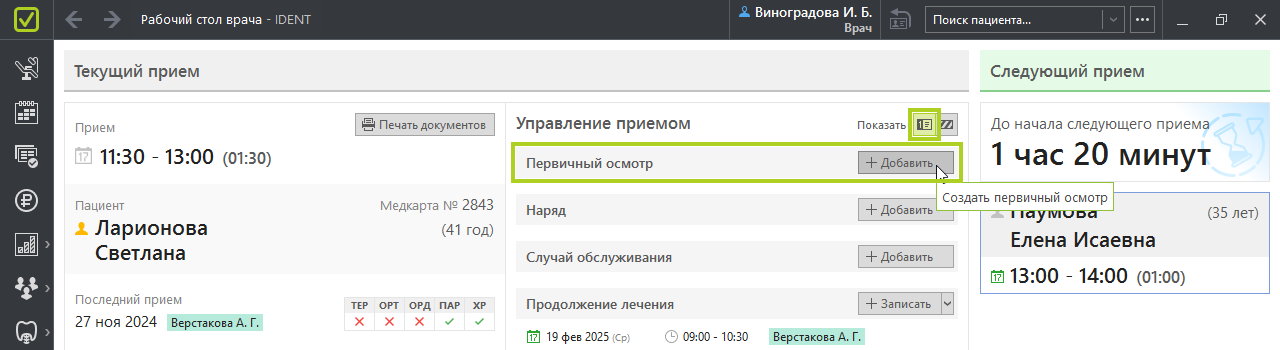
Если нужно создать первичный осмотр не во время приема, а после, то это можно сделать из карточки пациента:
- Откройте карточку. Быстрее всего это сделать двойным щелчком мыши по приему в расписании. Переход к карточке пациента
- Перейдите во вкладку «История болезни».
- Нажмите кнопку «Создать первичный осмотр» сверху слева.
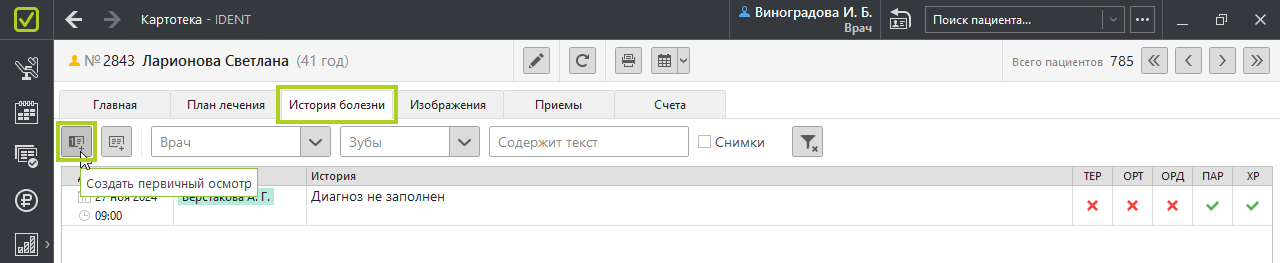
Заполнить зубную формулу
Во вкладке «Зубная формула» отметьте состояние зубов. Для этого зажмите зуб левой кнопкой мыши и выберите из предложенных вариантов:
 Галочка — Интактный
Галочка — Интактный Зачеркнутый зуб — Отсутствует
Зачеркнутый зуб — Отсутствует П — Пломбированный
П — Пломбированный К — Коронка
К — Коронка И — Искусственный зуб
И — Искусственный зуб ПС — Пломба-кариес
ПС — Пломба-кариес C — Кариес
C — Кариес P — Пульпит
P — Пульпит Pt — Периодонтит
Pt — Периодонтит R — Корень
R — Корень
Желтый цвет значит, что зуб лечили ранее, красный — требуется лечение.
Галочка значит интактный зуб. Специально отмечать такие зубы не нужно. Если состояние зуба не было выбрано, после сохранения он автоматически будет отмечен здоровым.
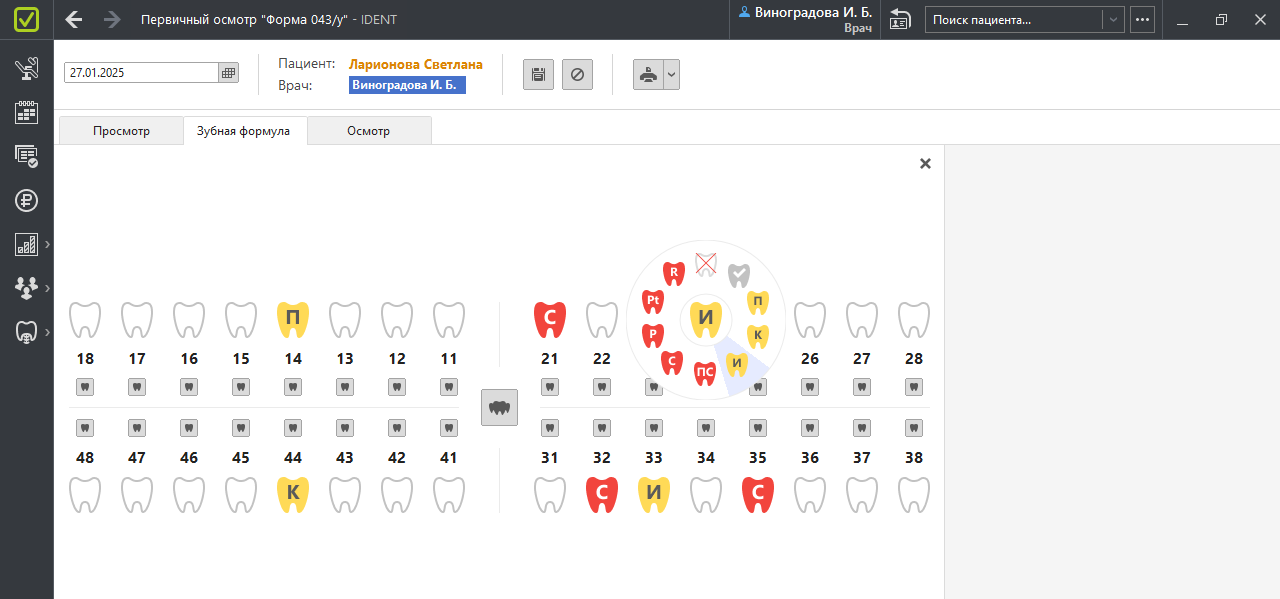
При наведении курсора на зуб появится подсказка с расшифровкой состояния.
Детская и смешанная зубная формула. В центре находится кнопка для переключения со взрослой на детскую зубную формулу. Рядом с каждым зубом есть кнопка, позволяющая изменить значение для конкретного зуба при смешанном прикусе.
Если нужно сбросить все статусы и начать заполнять заново, нажмите крестик — кнопка «Очистить формулу».
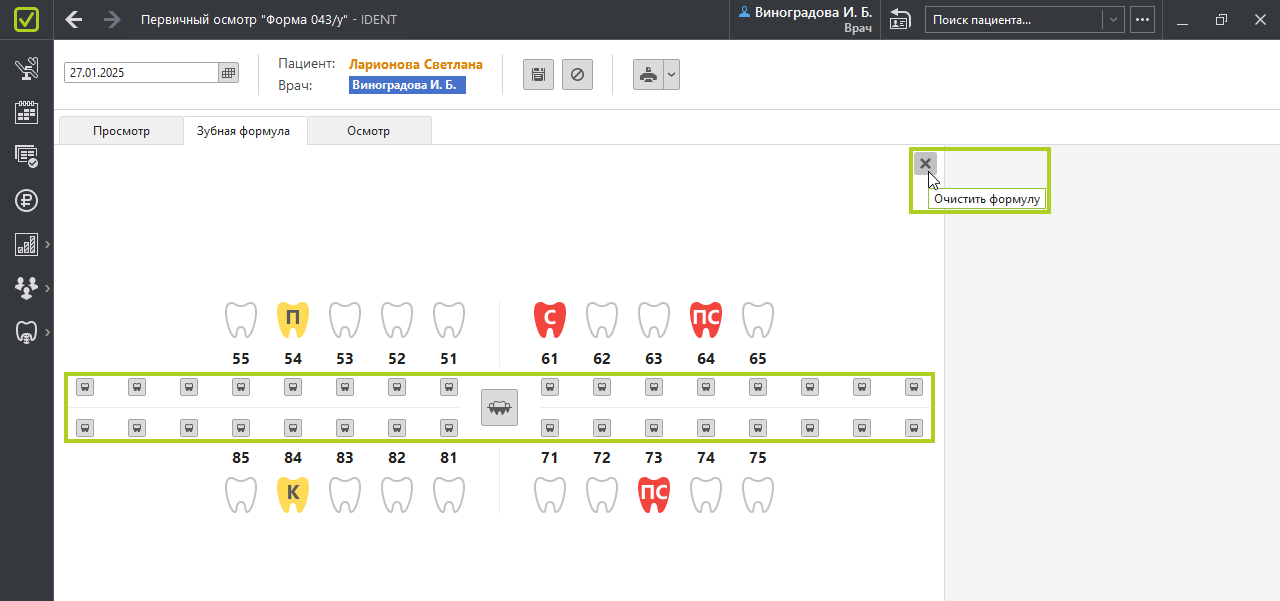
Заполнение зубной формулы при первичном осмотре помогает в дальнейшем работать с планом лечения. При создании нового плана на зубной формуле будет указано состояние зуба, зафиксированное в ходе первичного осмотра, а также дата осмотра.
Кроме того, при печати плана лечения в документ выводится наглядная персональная зубная формула, основанная на последнем первичном осмотре. Это позволяет пациентам увидеть, какие зубы требуют внимания и какие диагнозы были поставлены. В результате пациент лучше ориентируется в предложенном лечении и понимает, за какие услуги он платит.
Добавить информацию о состоянии пациента
Во вкладке «Осмотр» заполните информацию о состоянии пациента.
По умолчанию врачу предлагается заполнить следующие поля:
- «Диагноз»;
- «Жалобы»;
- «Перенесенные и сопутствующие заболевания»;
- «Развитие настоящего заболевания»;
- «Данные объективного исследования»;
- «Прикус»;
- «Состояние слизистой оболочки полости рта»;
- «Данные рентгеновских и лабораторных исследований».
Для заполнения полей используйте шаблоны в правой части экрана или заполните данные с клавиатуры.
Когда закончите, нажмите «Сохранить».
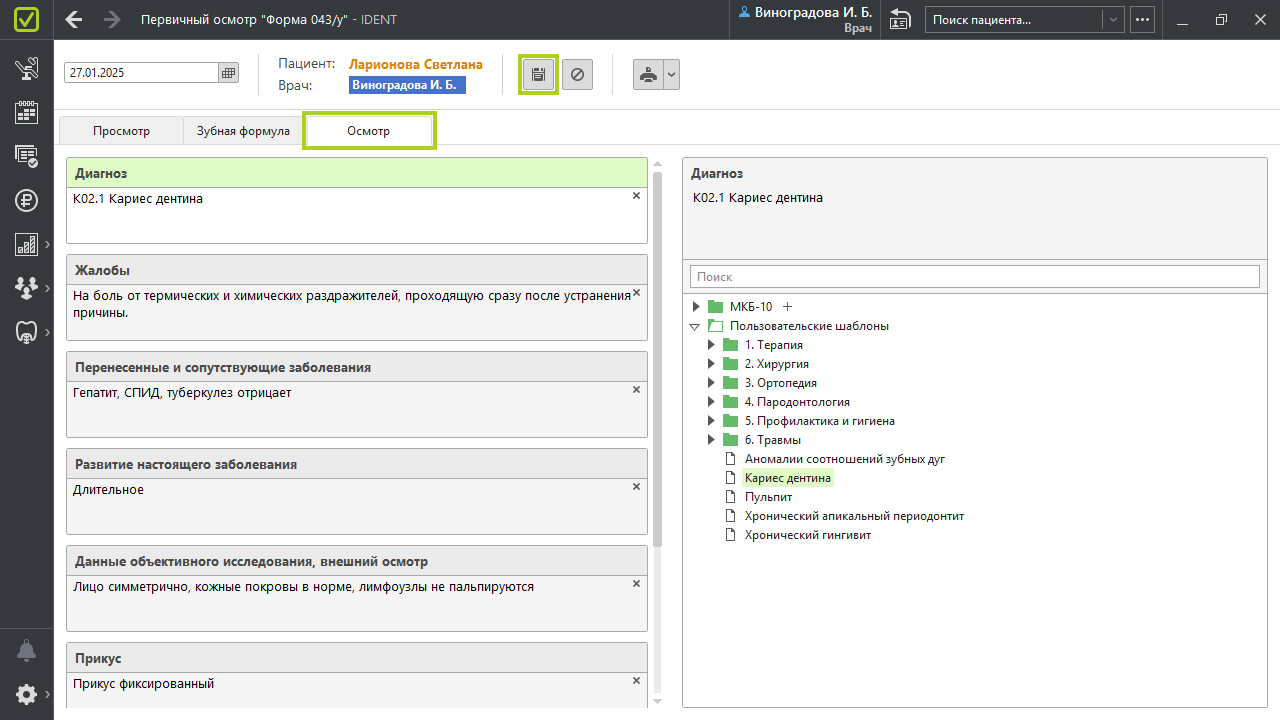
Посмотреть первичный осмотр
Первичные осмотры хранятся во вкладке «История болезни», как и записи о случаях обслуживания. Если записей в карточке много, можно использовать фильтры, выбрав, например, конкретного врача.
Строки с первичными осмотрами отличаются тем, что под датой отображается слово «Осмотр», а в столбцах санаций пусто.
Чтобы развернуть первичный осмотр, щелкните два раза по строке или нажмите на стрелку в начале строки.
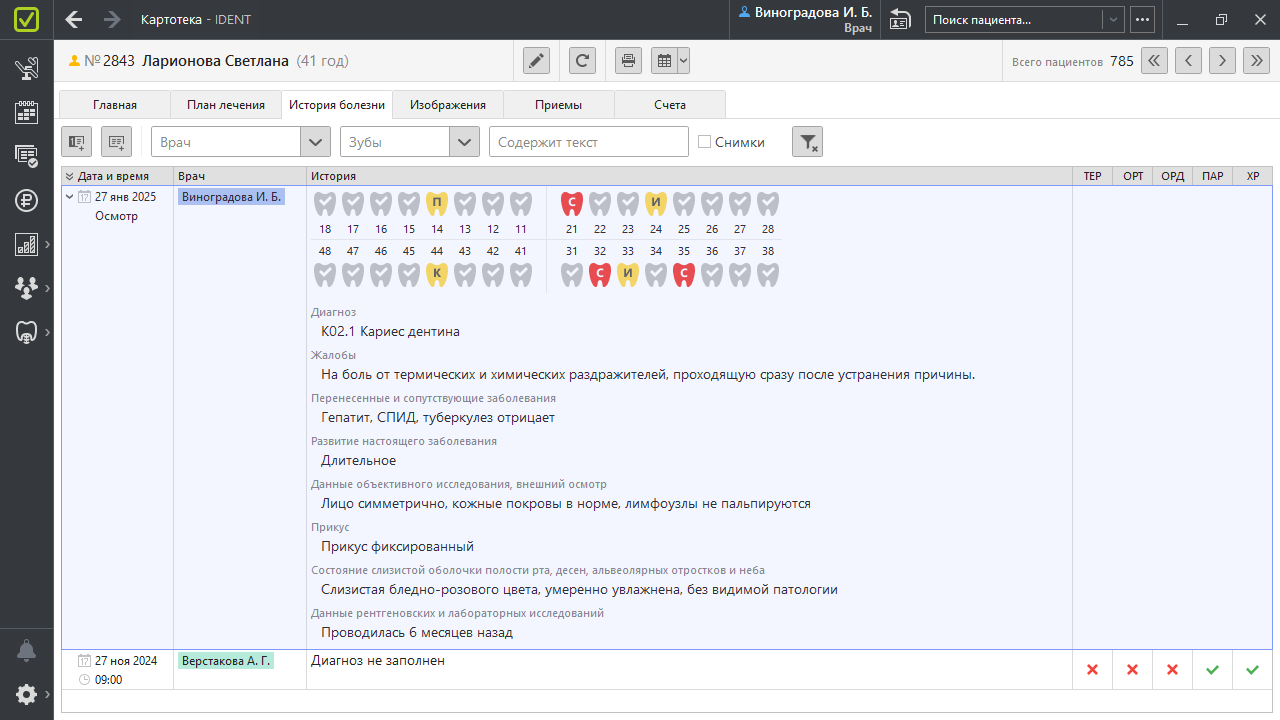
Изменить и удалить первичный осмотр
Чтобы отредактировать первичный осмотр, нажмите правой кнопкой мыши и выберите «К первичному осмотру» или разверните строку и щелкните два раза левой кнопкой.
В открывшемся окне можно изменить дату осмотра, а также данные во вкладках «Зубная формула» и «Осмотр». Сохраните изменения.
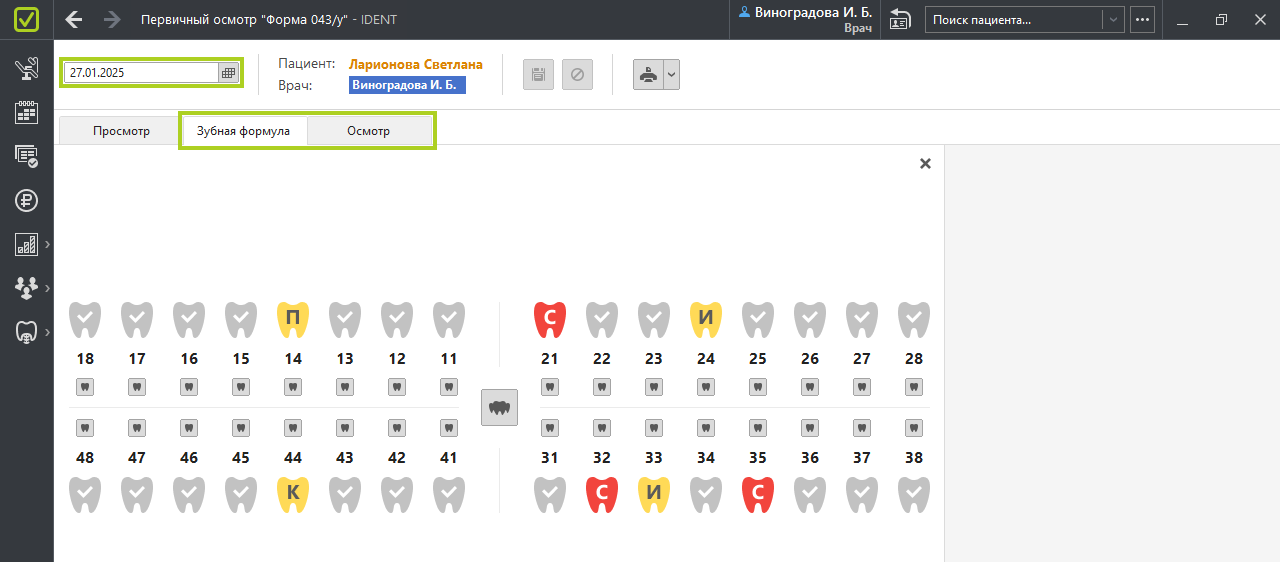
Если первичный осмотр добавили по ошибке, во вкладке «История болезни» нажмите по нему правой кнопкой мыши → «Удалить».
Врач может изменить или удалить свои первичные осмотры. Чтобы редактировать любые первичные осмотры, врачу нужно право доступа «Может изменять истории болезни за других сотрудников», сотруднику с другой ролью — «Может изменять истории болезни». Права доступа: Амбулаторная карта